Comment lire ou mettre en pause de la musique en touchant le dos de votre iPhone

À l’aide d’une fonctionnalité appelée Back Tap sur l’iPhone 8 ou plus récent exécutant iOS 14 ou version ultérieure, vous pouvez configurer votre iPhone pour lire ou mettre en pause votre musique simplement en appuyant deux ou trois fois à l’arrière de votre téléphone. Voici comment le configurer.
Partie 1: Créer le raccourci Lecture / Pause
Pour lire ou mettre en pause de la musique avec des touches, nous aurons besoin de l’aide d’un raccourci Apple, qui est un type de procédure automatisée que vous pouvez configurer sur votre iPhone pour effectuer une tâche. Mais ne vous inquiétez pas – dans ce cas, la tâche est très simple, il est donc facile de la créer. Nous vous guiderons tout au long du processus.
Tout d’abord, lancez l’application Raccourcis. Si vous ne le trouvez pas, faites glisser votre doigt vers le bas depuis le centre de l’écran jusqu’à ce que vous voyiez une barre de recherche. Tapez « Raccourcis », puis appuyez sur l’icône de l’application Raccourcis qui apparaît.

Une fois les raccourcis ouverts, appuyez sur le bouton «Mes raccourcis» en bas de l’écran et sélectionnez «Tous les raccourcis».

Sur l’écran «Tous les raccourcis», appuyez sur le bouton plus («+») pour ajouter un nouveau raccourci.

Sur la page «Nouveau raccourci», appuyez sur le bouton Points de suspension (trois points dans un cercle) pour commencer à renommer le raccourci.
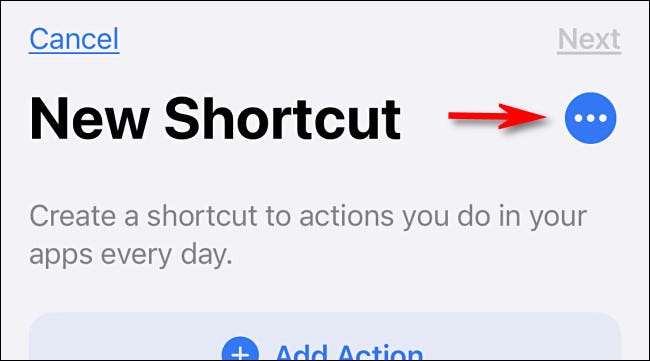
Sur la carte « Détails », appuyez sur la zone de texte « Nom du raccourci », saisissez « Lire / Mettre en pause la musique », puis appuyez sur « Terminé ».

Ensuite, appuyez sur le bouton «Ajouter une action».

Dans le panneau «Actions» qui apparaît, tapez «Lecture / pause» dans la barre de recherche, puis sélectionnez «Lecture / Pause» dans la liste des résultats ci-dessous.

Ensuite, vous verrez un aperçu de notre raccourci très simple. Il indiquera «Lecture en cours», puis affichera l’action «Lecture / Pause sur iPhone». Lorsque vous êtes satisfait, appuyez sur « Terminé ».

Après cela, appuyez sur le bouton de musique « Lecture / Pause » dans votre liste de raccourcis pour le tester. La musique commencera à jouer. Si vous appuyez à nouveau dessus, la musique se mettra en pause. Ça marche!
Partie 2: Configurer Back Tap
Ensuite, nous devrons configurer la fonction Back Tap pour utiliser le raccourci «Play / Pause Music» que nous venons de créer. Pour ce faire, ouvrez Paramètres.

Dans Paramètres, accédez à Accessibilité> Toucher> Appuyez sur Retour.

Dans les paramètres «Back Tap», vous pouvez choisir si deux ou trois taps déclencheront le raccourci «Play / Pause Music». Appuyez sur celui que vous préférez.
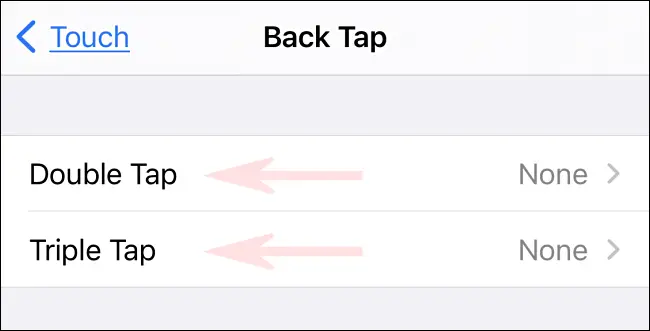
Vous verrez une liste d’actions qui peuvent être déclenchées si vous utilisez Back Tap. Faites défiler la liste jusqu’à ce que vous arriviez à la section « Raccourcis » en bas et appuyez sur le raccourci « Lecture / Pause Musique » que nous avons créé précédemment. Quand il a été sélectionné, il aura une coche bleue à côté.

Après cela, quittez les paramètres.
Appuyez sur l’arrière de votre iPhone deux ou trois fois (selon la façon dont vous l’avez configuré) et la musique commencera à jouer. Appuyez à nouveau sur le dos et la musique se mettra en pause. Vous pouvez alterner entre la lecture et la pause autant de fois que vous le souhaitez. Back Tap fonctionne n’importe où sur l’iPhone, y compris l’écran de verrouillage, mais l’écran de votre iPhone doit être actif pour qu’il fonctionne. Bonne écoute!

